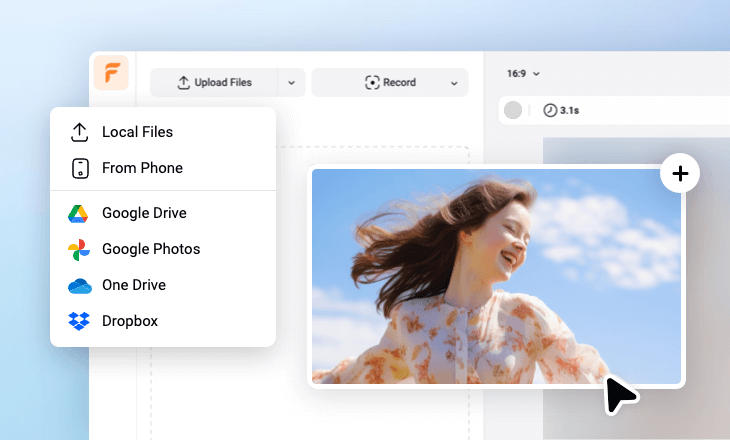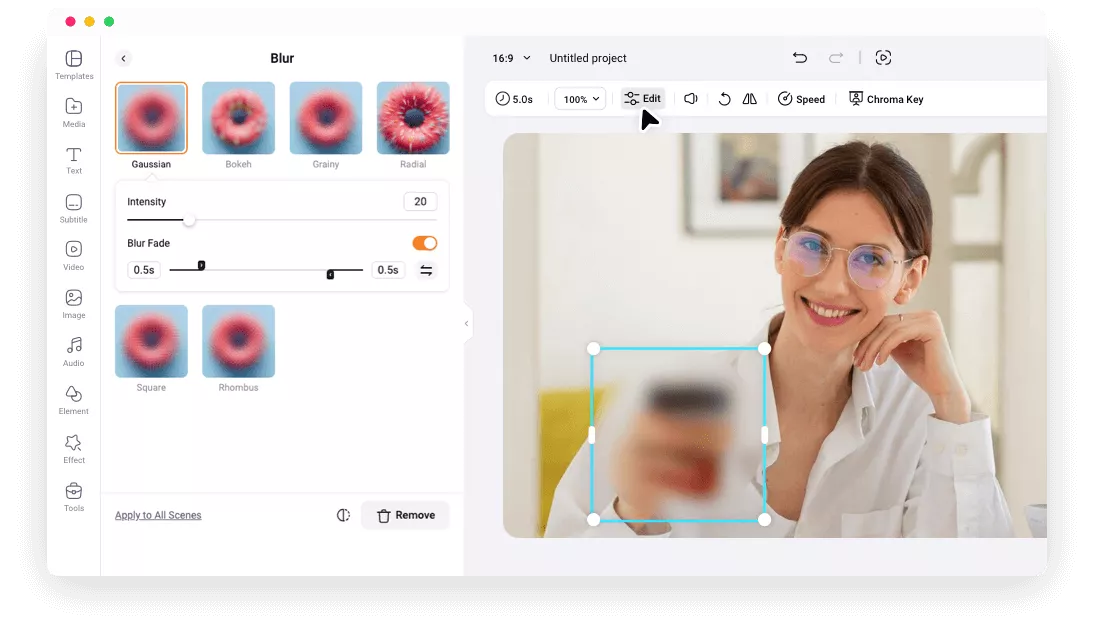FlexClipで動画の不適切な部分を修正するメリット
オンライン処理
FlexClipでは、オンラインで動画の処理ができます。ダウンロードやインストールは不要です。動画をアップロードするだけで、ウェブブラウザ上で映像と音声を処理できます。
使いやすいツール
直感的なドラッグ&ドロップのインターフェイスがあり、動画編集の経験がなくても動画を簡単に修正することができます。
多様な形式に対応
FlexClipの動画エディターは、ほとんどの動画ファイルフォーマットに対応しているので、異なる拡張子のメディアをアップロードして、スムーズに編集できます。
please input title
動画を視聴可能な状態に
動画エディターを使えば、数クリックで動画をぼかしたりピクセル化したりできます。ぼかしツールを使えば、動画を簡単にぼやけたりモザイクを入れたりすることができます。また、動画にある顔を隠すためにモザイクを追加したり、四角ぼかしツールを使って動画の一部分を黒塗りにしたりすることもできます。
動画を修正する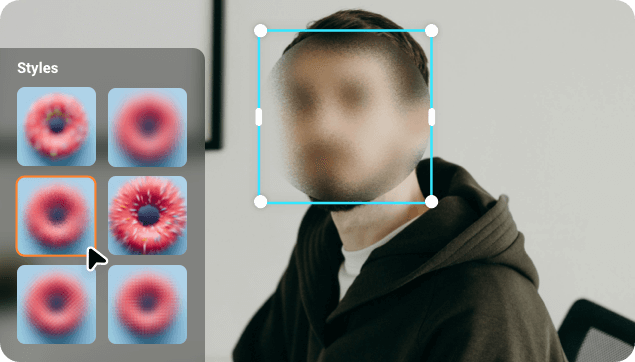
動画の音声にビー音を
不適切な言葉やコンテンツ、特定の情報を音声トラックから削除したい場合は、FlexClipの音声エディターを使えば、その部分の音声をミュートにしたり、ビー音に置き換えたりして、簡単に不要な音声を修正できます。
動画を修正する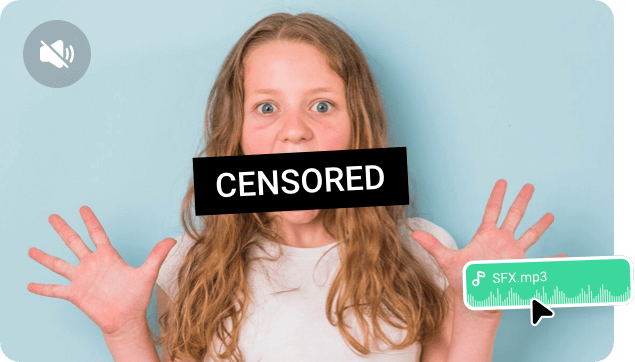
動画を次のレベルに
動画と音声を隠したり修正したりするだけでなく、FlexClipには字幕追加や背景ノイズ除去など、動画加工に必要なすべてのツールが揃っています。また、トランジション、フィルター、オーバーレイ、さまざまな図形や要素などの豊富な素材や特殊効果を活用し、動画をレベルアップすることができます。
他のツールを試す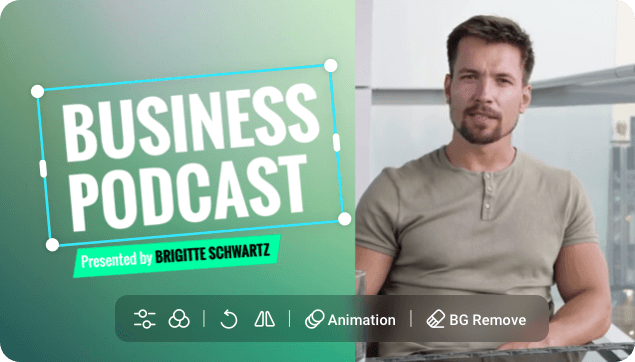
FlexClipで不適切修正とぼかし処理をする方法
- 1
動画をアップロード
処理したい動画をアップロードし、タイムラインに適用します。
- 2
動画を処理
「編集」ボタンをクリックして、ぼかし効果に移動し、動画をぼかします。あるいは、ビー音エフェクト、モザイク、黒いバーなどを追加して、動画の特定の部分を隠すこともできます。
- 3
ダウンロードと共有
動画をエクスポートし、任意のプラットフォームで共有します。自分が短縮URLリンクを生成すれば、簡単に他の人と共有できます。